یادداشت های توییتر توضیح داده شده: چگونه از 280 کاراکتر فراتر برویم
توییتر در حال آزمایش توییتر Notes است، یک ویژگی بسیار خوب که به نویسندگان اجازه می دهد محتوای طولانی را مستقیماً روی پلتفرم منتشر کنند.
بله – اگر کاربران بخواهند چیزی کمی بیشتر از 280 کاراکتر بگویند، ممکن است دیگر نیازی به آپلود اسکرین شات از متن یا ایجاد رشته های فوق العاده طولانی توییتر نداشته باشند.
به خواندن ادامه دهید تا در مورد پتانسیل Twitter Notes و نحوه انطباق آن با جایگزین هایی مانند TwitLonger و رشته های Twitter بیشتر بدانید.
جایزه: برنامه 30 روزه رایگان را برای افزایش سریع دنبال کنندگان توییتر خود دانلود کنید. یک کتاب کار روزانه که به شما کمک می کند یک روال بازاریابی توییتر ایجاد کنید و رشد خود را دنبال کنید، بنابراین می توانید نتایج واقعی را پس از یک ماه به رئیس خود نشان دهید.
یادداشت های توییتر چیست؟
یادداشت های توییتر راهی برای ایجاد محتوا و مقالات طولانی در توییتر است. برخلاف توییتهای معمولی که به ۲۸۰ کاراکتر محدود میشوند، Notes میتواند تا حداکثر باشد 2500 کلمه طولانی. آنها را به عنوان پست های وبلاگی در نظر بگیرید که می توانید مستقیماً در توییتر به اشتراک بگذارید بدون اینکه به یک وب سایت جداگانه پیوند دهید.
یادداشت ها شامل تمام ویژگی های ضروری یک پست وبلاگ، از جمله عناوین، تصاویر هدر و رسانه های جاسازی شده است.
یادداشت ها نیز عبارتند از:
- قابل اشتراک گذاری. یادداشت ها با یک URL منحصر به فرد پست می شوند، بنابراین خواننده شما می تواند آنها را مشاهده کند، حتی اگر توییتر نداشته باشند یا وارد سیستم نشده باشند.
- عمومی. یادداشتها همیشه عمومی هستند، حتی اگر نویسنده از توییتهای خود محافظت کند.
- قابل ویرایش. یادداشت ها حتی پس از انتشار نیز قابل ویرایش هستند. اگر انتخاب کنید یادداشت خود را ویرایش کنید، یک برچسب ویرایش شده روی یادداشت ظاهر می شود.
پس از انتشار، می توانید یادداشت خود را با استفاده از کارت توییتر در نمایه خود به اشتراک بگذارید. کارت حاوی یک پیوند پیش نمایش و هر متن دیگری است که می خواهید اضافه کنید. در اینجا نمونه ای از آنچه به نظر می رسد آورده شده است.
برای ماه موسیقی سیاه، در مورد حضور در یکی از آخرین نمایش های پرینس نوشتم. https://t.co/7OE13YQ1IK
– جواهر حصیری (@jewelwickershow) 30 ژوئن 2022
وقتی روی کارت کلیک میکنید، Note در برنامه توییتر باز میشود.
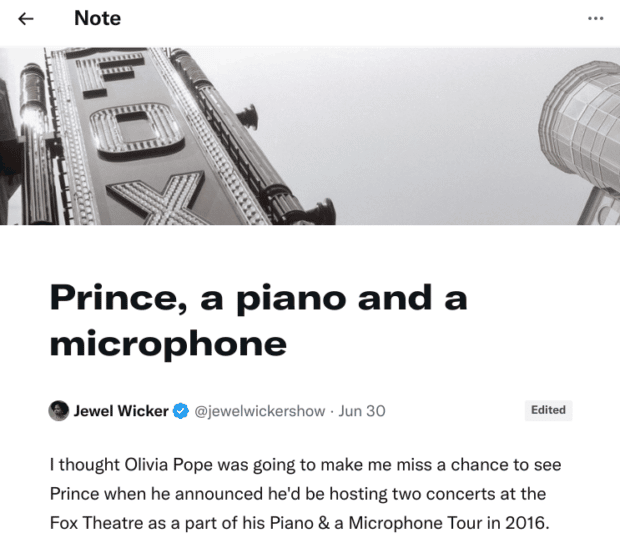
مردم نمی توانند پاسخ دهند یا با Notes تعامل داشته باشند، اما می توانند با کارت توییتر.
چرا نمی توانم یادداشت های توییتر را ببینم یا ایجاد کنم؟
در حال حاضر، فقط تعداد معینی از کاربران می توانند یادداشت ایجاد کنند. اگر به ویژگی Longform توییتر دسترسی داشته باشید، یک برگه به نام Write با نماد نوت بوک در منوی خود خواهید دید. وقتی روی آن کلیک میکنید، میتوانید پیشنویسها را ویرایش کنید، یادداشتهای جدیدی ایجاد کنید و یادداشتهای منتشر شده را مشاهده کنید.
همه کاربران توییتر نمی توانند به یادداشت های منتشر شده دسترسی داشته باشند. این ویژگی بر روی کاربرانی از کانادا، غنا، بریتانیا و ایالات متحده در حال آزمایش است. اگر در کشوری هستید که Notes در حال آزمایش است، پیدا کردن آنها آسان است. در غیر این صورت، ممکن است نتوانید یادداشت ها را بنویسید یا مشاهده کنید.
برای مشاهده یادداشتهای یک حساب، میتوانید به سادگی به برگه یادداشتها در نمایه آنها بروید. (اما این فقط در وب کار می کند، نه برنامه).
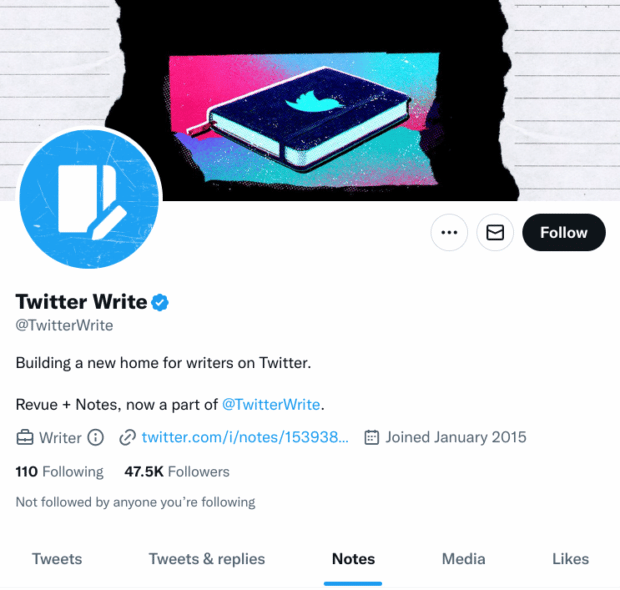
نحوه استفاده از یادداشت های توییتر
یادداشتها هنوز در مرحله آزمایش هستند، بنابراین اگر این ویژگی برای عموم منتشر شود، ممکن است کمی متفاوت از حالت فعلی به نظر برسد.
در حال حاضر، دستورالعملهای ایجاد و انتشار یادداشتها در اینجا آمده است:
- حساب توییتر خود را باز کنید.
- انتخاب کنید برگه نوشتن از منوی شما
- انتخاب کنید نوشتن برای ایجاد یک یادداشت جدید
- یک ابزار آهنگساز وبلاگ باز می شود که در آن می توانید عنوان، متن، تصاویر و رسانه های دیگر مانند GIF یا توییت اضافه کنید.
- کلیک انتشار زمانی که آماده به اشتراک گذاشتن یادداشت خود با جهان هستید.
- انتخاب کنید که آیا میخواهید یادداشت را در جدول زمانی خود توییت کنید یا پیوند را برای اشتراکگذاری کپی کنید.
- انتخاب کنید انتشار.
- بسته به انتخابی که در مرحله 6 انتخاب کرده اید، یادداشت شما در تایم لاین شما منتشر می شود، یا یک پیوند خوب برای اشتراک گذاری آن در هر نقطه از اینترنت دارید.
اگر بیشتر یک فرد بصری هستید، پس GIF توییتر را در این فرآیند بررسی کنید.
✨ معرفی: یادداشت ها ✨
ما در حال آزمایش راهی برای نوشتن طولانی تر در توییتر هستیم. pic.twitter.com/SnrS4Q6toX
— Twitter Write (@TwitterWrite) 22 ژوئن 2022
اشتراک گذاری یادداشت های توییتر شبیه به اشتراک گذاری توییت های معمولی است. یادداشتها در جدول زمانی نویسنده به اشتراک گذاشته میشوند، بنابراین میتوانید کارتهای توییت را از آنجا بازتوییت کرده و نقل قول کنید.
در اینجا نحوه اشتراک گذاری یادداشت از یک توییت آورده شده است:
- به کارت توییتر بروید.
- انتخاب کنید اشتراک گذاری نماد (در کنار نماد Like قرار دارد).
- انتخاب کنید لینک را در توییت کپی کنید یا از طریق دایرکت پیام ارسال کنید.
اگر میخواهید مستقیماً از نمای خواندن یادداشت به اشتراک بگذارید، در اینجا میتوانید آن را به اشتراک بگذارید:
- حرکت به توجه داشته باشید.
- انتخاب کنید نماد بیشتر (سه نقطه افقی) در گوشه بالا سمت راست.
- انتخاب کنید از طریق توییت به اشتراک بگذارید یا لینک را به یادداشت کپی کنید برای اشتراک گذاری در جای دیگر
همچنین برای خواندن یادداشت ها نیازی به داشتن حساب توییتر نیست، بنابراین اشتراک گذاری در خارج از توییتر را آسان می کند. فقط به یاد داشته باشید که یادداشت ممکن است در برخی کشورها برای بینندگان قابل مشاهده نباشد.
جایگزین هایی برای یادداشت های توییتر
تا زمانی که Notes در اختیار تودهها قرار نگیرد، بسیاری از کاربران باید راههای جایگزینی برای اشتراکگذاری محتوای طولانی در توییتر بیابند.
در حالی که پیوند به یک پلت فرم خارجی راه حل آسانی است، ممکن است بخواهید به گزینه هایی فکر کنید که به کاربر اجازه می دهد در توییتر بماند.
در اینجا چند نکته جایگزین وجود دارد که باید در نظر بگیرید.
تاپیک های توییتر
وقتی 280 کاراکتر انجام نمی شود، بسیاری از کاربران تصمیم می گیرند چندین توییت را در یک رشته ایجاد کنند. توییتهای رشتهای به ترتیب متوالی ظاهر میشوند، و آنها را برای داستانگویی، اشتراکگذاری بهروزرسانیهای همزمان و فراهم کردن زمینه اضافی ارزشمند میکند.
دو راه برای ایجاد یک موضوع توییتر وجود دارد. می توانید هر توییت را یکی یکی منتشر کنید یا همه توییت ها را یکجا منتشر کنید.
اگر رشته شما متکی به اعلامیه های زمان واقعی است (مثلاً اگر یک رویداد زنده را پوشش می دهید)، ممکن است بخواهید توییت ها را به صورت جداگانه منتشر کنید. اما اگر به دنبال انتشار یک موضوع کاملاً تشکیل شده هستید، احتمالاً بهتر است آن را به یکباره منتشر کنید.
در اینجا نحوه ایجاد یک موضوع یک توییت در یک زمان آمده است:
- توییتر را باز کنید.
- روی ضربه بزنید نماد پلاس (در موبایل) یا شروع به تایپ کردن کنید “چه اتفاقی می افتد؟” در بالای جدول زمانی خود (در دسکتاپ) درخواست کنید اولین توییت را بنویسید.
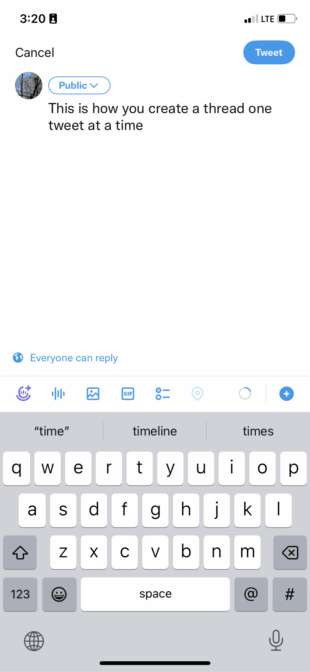
- انتخاب کنید توییت انتشار.
- به توییت بروید و انتخاب کنید پاسخ برای اضافه کردن توییت های اضافی
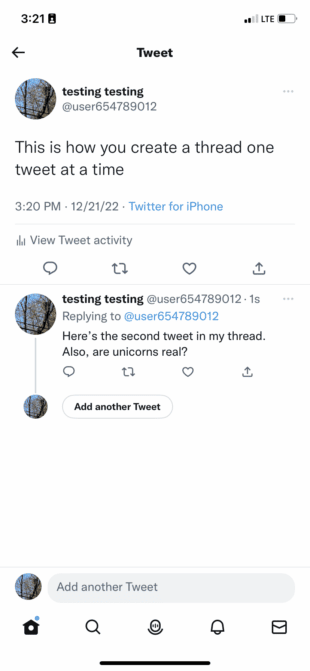
و در اینجا نحوه ایجاد و انتشار یکباره موضوع خود آورده شده است:
- توییتر را باز کنید.
- روی ضربه بزنید نماد پلاس (در موبایل) یا شروع به تایپ کردن کنید “چه اتفاقی می افتد؟” در بالای جدول زمانی خود (در دسکتاپ) درخواست کنید اولین توییت را بنویسید.
- به جای ضربه زدن روی توییت را انتخاب کنید علامت جمع آیکون. در تلفن همراه، در سمت راست پایین صفحه شما قرار دارد. در دسکتاپ، فقط در سمت چپ دکمه توییت قرار دارد.
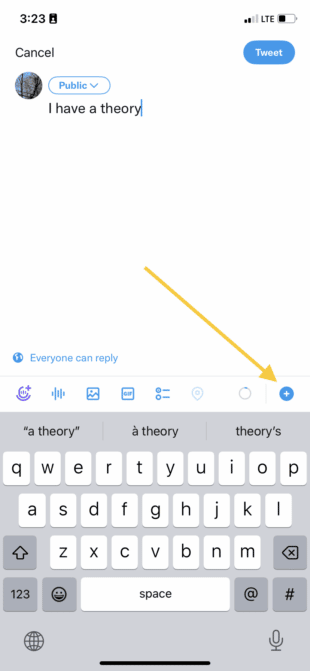
- توییت های اضافی خود را اضافه کنید.
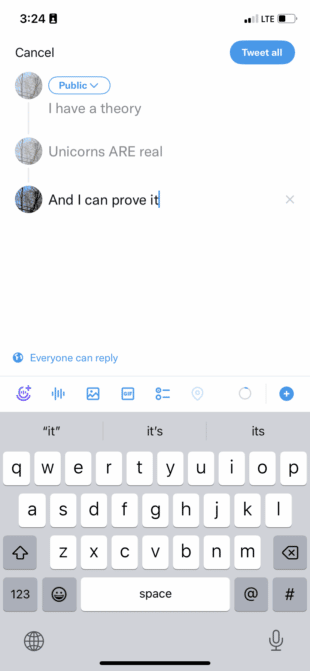
- ضربه زدن توییت کردن همه برای انتشار تاپیک کامل شما
TwitLonger
به عنوان یکی از محبوبترین پلتفرمهای رسانههای اجتماعی مبتنی بر متن، اگر میخواهید یک نوشته را تبلیغ کنید، توییتر یک انتخاب واضح است. اما اگر تاپیک ها آن را قطع نکنند و به یادداشت های توییتر دسترسی نداشته باشید، چگونه می توانید محتوای طولانی را به اشتراک بگذارید؟
بسیاری از تولیدکنندگان محتوا ترجیح می دهند به پلتفرم های وبلاگ نویسی دیگر مانند Medium پیوند بزنند، اما برخی از آنها وب سایت هایی مانند TwitLonger را انتخاب می کنند. این پلت فرم بدون حاشیه به کاربران امکان می دهد پست بنویسند و سپس آنها را در توییتر به اشتراک بگذارند.
استفاده از TwitLonger دارای اشکالاتی است. پست ها قالب بندی متنی ندارند و نمی توانید تصاویر یا سایر فرمت های رسانه ای را آپلود کنید. این برای سادگی طراحی شده است، بنابراین شما نمی توانید کار زیادی با آن در کنار انتشار کلمات انجام دهید.
TwitLonger ممکن است گزینه خوبی باشد اگر وبلاگ ندارید و نیاز به نوشتن محتوای طولانی مدت برای توییتر دارید.
این پست در TwitLonger منتشر شده است. بسیاری از مردم می پرسند که چگونه کار می کند، بنابراین ساده ترین راه این است که به شما نشان دهیم چگونه… (ادامه) http://t.co/jltkGfIBKF
– TwitLonger (@twitlonger) 1 ژوئن 2014
در اینجا نحوه استفاده از TwitLonger آورده شده است:
- به وب سایت TwitLonger بروید و وارد حساب توییتر خود شوید.
- پس از ورود به صفحه پست جدید منتقل می شوید.
- پست خود را بنویسید
- انتخاب کنید آن را ارسال کنید انتشار.
- 100 کاراکتر اول پست شما به همراه یک لینک برای خواندن بقیه در جدول زمانی شما منتشر می شود.
سوالات متداول در مورد یادداشت های توییتر
چه کسی می تواند یادداشت های توییتر بنویسد؟
یادداشتهای توییتر در حال حاضر در حال آزمایش هستند، بنابراین فقط چند کاربر منتخب میتوانند یادداشت بنویسند. توییتر گروه کوچکی از نویسندگان را برای آزمایش این ویژگی و ارائه بازخورد انتخاب کرده است. بسته به نتایج آزمایش، توییتر ممکن است برخی از جنبه ها را قبل از انتشار یادداشت ها برای عموم تغییر دهد.
چرا نمی توانم یادداشت ها را در توییتر ببینم؟
اگر در یکی از کشورهایی که ویژگی Notes را آزمایش میکنند، نباشید، ممکن است نتوانید Notes را در توییتر ببینید. یادداشتها فقط برای کاربران کانادا، غنا، بریتانیا و ایالات متحده در دسترس هستند. اگر خارج از آن کشورها هستید، نمی توانید یادداشت بنویسید یا مشاهده کنید.
چه زمانی افراد بیشتری می توانند یادداشت بنویسند؟
افراد بیشتری که بتوانند یادداشت بنویسند در دستور کار توییتر است. با توجه به الف توجه داشته باشید از توییتر، “ما برای لحظه ای که همه می توانند از Notes استفاده کنند، هیجان زده هستیم، اما در حال حاضر، تمرکز ما بر ایجاد درست آن است.”
هیچ جدول زمانی دقیقی در مورد اینکه چه زمانی افراد بیشتری می توانند یادداشت بنویسند وجود ندارد، اما توییتر قصد دارد این ویژگی را در مقطعی گسترش دهد.
چه کسی می تواند یادداشت ها را در توییتر بخواند؟
هر کسی میتواند یادداشتها را در توییتر بخواند. لازم نیست وارد حساب توییتر خود شوید یا حتی یک حساب کاربری داشته باشید. به یادداشت ها URL های منحصر به فردی داده می شود که می توانند در سراسر اینترنت به اشتراک گذاشته شوند، حتی اگر نویسنده تنظیمات حریم خصوصی خود را روی خصوصی تنظیم کرده باشد.
کارت نوت در توییتر چیست؟
کارت یادداشت در توییتر به توییتی اشاره دارد که یک یادداشت را تبلیغ می کند. هنگامی که یادداشتی را منتشر می کنید، می توانید آن را در یک توییت در تایم لاین خود به اشتراک بگذارید. اگر این گزینه را انتخاب کنید، یک کارت توییتر با پیوند به یادداشت شما ایجاد می کند. همچنین می توانید متن اضافی را در توییت خود اضافه کنید تا یادداشت خود را در مورد چه چیزی توضیح دهید.
آیا امکان ویرایش یادداشت پس از انتشار وجود دارد؟
برخلاف توییتها، امکان ویرایش یادداشت پس از انتشار وجود دارد. خوانندگان می بینند که برای شفافیت، یک برچسب ویرایش شده در بالای یادداشت شما ظاهر می شود. برای ویرایش یادداشت خود، به ابزار Writing Composer بروید، Note را انتخاب کنید و سپس ویرایش های خود را انجام دهید.
با استفاده از Hootsuite برای مدیریت حضور توییتر خود در کنار سایر کانال های اجتماعی خود در زمان صرفه جویی کنید. میتوانید مسابقهها را اجرا کنید، ویدیوها را به اشتراک بگذارید، پستها را برنامهریزی کنید، و تلاشهای خود را نظارت کنید – همه از یک داشبورد راحت! امروز آن را به صورت رایگان امتحان کنید.
شروع کنید
بهتر انجامش بده با هوت سوئیت، ابزار رسانه های اجتماعی همه در یک در بالای همه چیز بمانید، رشد کنید و رقبا را شکست دهید.
